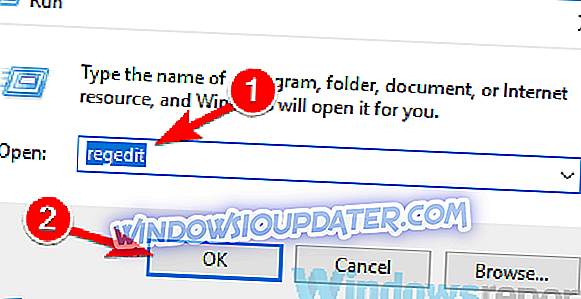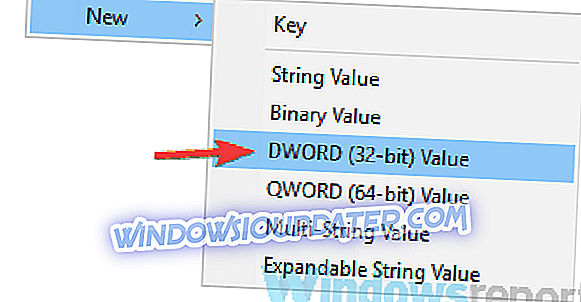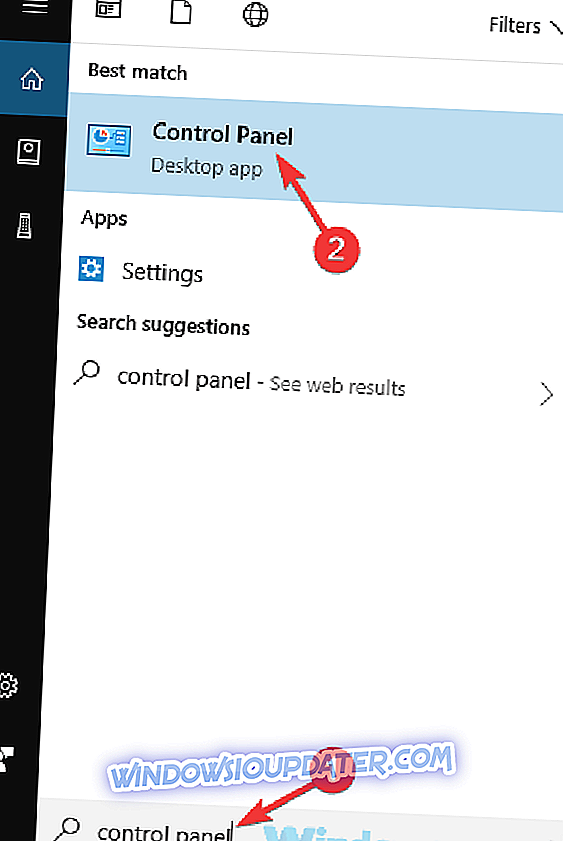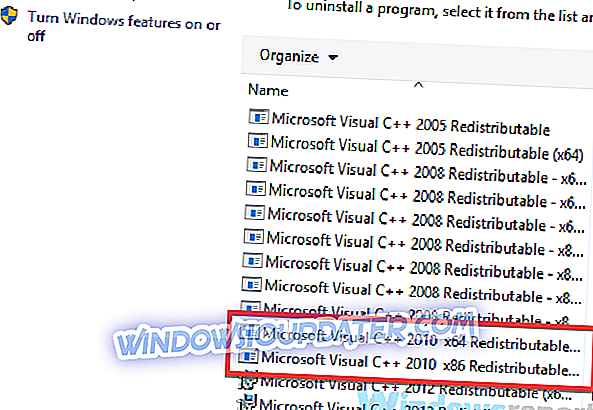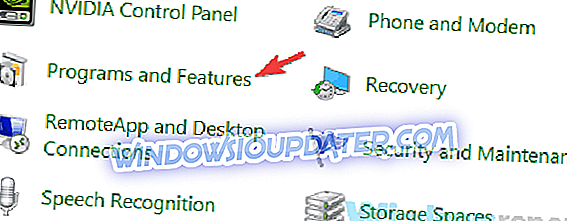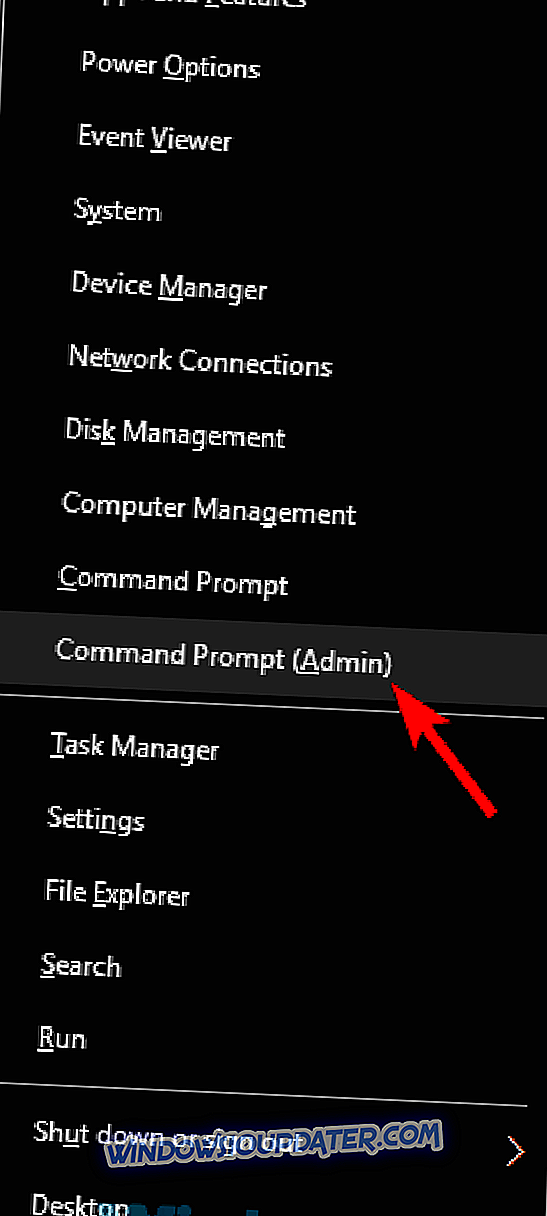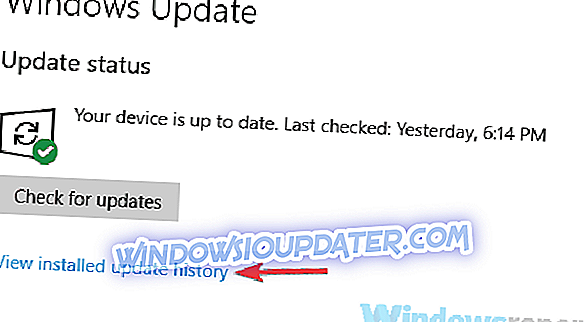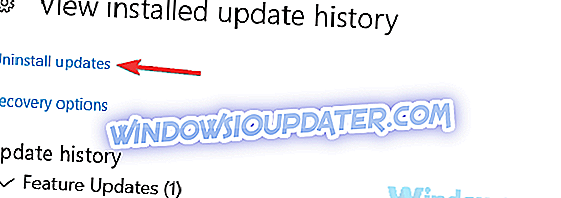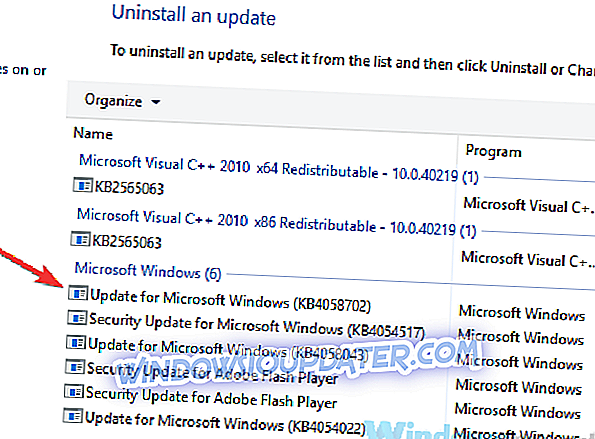Пхотосхоп је један од најчешће коришћених алата за уређивање слика, али многи корисници су пријавили различите проблеме са Пхотосхопом на Виндовс 10. Постоји много проблема који се могу појавити у Пхотосхопу, ау данашњем чланку ћемо вам показати како да их поправите.
Проблеми са Пхотосхопом могу бити проблематични и спречавају вас да уређујете слике. Говорећи о Пхотосхопу, ево неких од најчешћих проблема које су корисници пријавили:
- Пхотосхоп не ради након ажурирања оперативног система Виндовс - Понекад се проблеми са Пхотосхопом могу појавити након ажурирања оперативног система Виндовс. Да бисте решили овај проблем, саветујемо вам да уклоните све недавне исправке и блокирате их од инсталирања.
- Грешка у поставкама Пхотосхопа - Понекад се датотека са преференцама може оштетити и то ће довести до различитих проблема са Пхотосхопом. Међутим, своје поставке можете да ресетујете помоћу једне тастерске пречице.
- Пхотосхоп је престао да ради Виндовс 10 - Овај проблем се понекад може појавити због апликација других произвођача. Многи корисници су пријавили проблеме са Лавасофт софтвером, тако да ако користите Лавасофт апликације, обавезно их уклоните.
- Пхотосхоп Виндовс 10 плави екран - грешке плавог екрана се понекад могу појавити у Пхотосхопу, а већ смо покрили једну плаву екран Пхотосхоп грешку раније, па свакако проверите тај чланак за више информација.
- Пхотосхоп Виндовс 10 споро, стално се смрзава - Ово су неки од уобичајених проблема који се могу појавити у Пхотосхопу, али можда ћете моћи да их решите помоћу једног од наших решења.
Проблеми са Пхотосхопом на Виндовс 10, како их поправити?
- Уверите се да је Пхотосхоп ажуриран
- Измијените регистар
- Уверите се да су управљачки програми на екрану ажурирани
- Инсталирајте Цреативе Цлоуд Апплицатион Манагер
- Уклоните проблематичне апликације
- Поновна инсталација Мицрософт Висуал Ц ++ 2010 Редистрибутабле
- Ресетовање Пхотосхоп поставки
- Користите Цомманд Промпт да бисте изменили регистратор
- Уклоните проблематичне исправке
Решење 1 - Уверите се да је Пхотосхоп ажуриран
Према мишљењу корисника, већина проблема са Пхотосхопом може се решити једноставним ажурирањем Пхотосхопа на најновију верзију. Програмери напорно раде на Пхотосхопу и скоро сваки велики проблем је поправљен ажурирањем.
Да бисте решили проблем, проверите да ли постоје ажурирања из Пхотосхопа. Ажурирања треба аутоматски преузети и инсталирати чим их преузмете. Када Пхотосхоп буде ажуран, проверите да ли је проблем још увек присутан.
Решење 2 - Измена регистратора
Према мишљењу корисника, многи проблеми у Пхотосхопу могу настати због вашег регистра, а да бисте ријешили проблем, морате направити неколико прилагодби у регистру. Да бисте то урадили, следите ове кораке:
- Притисните тастер Виндовс + Р и унесите регедит . Притисните Ентер или кликните ОК .
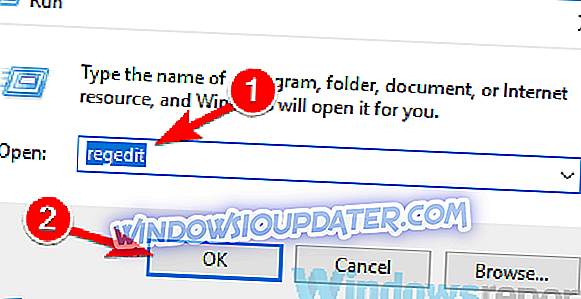
- Када се отвори уређивач регистратора, идите до следећег кључа у левом окну:
- ХКЕИ_ЦУРРЕНТ_УСЕРСОФТВАРЕАдобеПхотосхоп120.0
Имајте на уму да кључ може изгледати мало другачије у зависности од верзије Пхотосхопа коју користите.
- ХКЕИ_ЦУРРЕНТ_УСЕРСОФТВАРЕАдобеПхотосхоп120.0
- У десном окну кликните десним тастером миша на празан простор и изаберите Нова> ДВОРД (32-битна) вредност . Унесите ОверридеПхисицалМемориМБ као име новог ДВОРД-а.
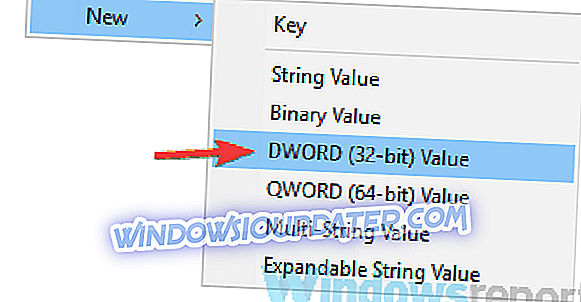
- Двапут кликните на ОверридеПхисицалМемориМБ ДВОРД да бисте отворили његова својства. Сада унесите количину РАМ меморије коју имате. За детаљна упутства погледајте ову листу :
- 4096 за 4 ГБ
- 8192 за 8 ГБ
- 16384 за 16 ГБ
- 24576 за 24 ГБ
Кликните на дугме У реду да бисте сачували промене.
Након што направите ове измене, затворите Регистри Едитор и проверите да ли је проблем решен.
Постоје извештаји да је овај проблем поправљен у најновијој верзији Пхотосхопа, тако да ако је Пхотосхоп ажуриран, можете уклонити вредност ОверридеПхисицалМемориМБ из регистра.
Решење 3 - Уверите се да су управљачки програми на екрану ажурирани
Понекад се могу појавити проблеми са Пхотосхопом ако су управљачки програми застарели. Да бисте решили проблем, корисници предлажу да ажурирају управљачке програме графичке картице на најновију верзију и проверите да ли то помаже. Да бисте то урадили, морате да посетите произвођача графичке картице и преузмете најновије управљачке програме за ваш модел.
Ако вам се то чини помало компликовано, можете аутоматски ажурирати своје управљачке програме. Ово је прилично једноставно урадити са ТвеакБит Дривер Упдатер алатом. Овај алат вам омогућава да аутоматски ажурирате све своје управљачке програме са само неколико кликова, тако да ако не желите да ручно преузимате управљачке програме, обавезно пробајте овај алат.
- Набавите одмах Твеакбит Дривер Упдатер
Одрицање од одговорности: Неке функције овог алата нису бесплатне
Када су управљачки програми графичке картице ажурирани, провјерите је ли проблем још увијек присутан.
Решење 4 - Инсталирајте Цреативе Цлоуд Апплицатион Манагер
Проблеми са Пхотосхопом могу се појавити ако немате инсталиран Апплицатион Манагер. Неколико корисника је пријавило да је проблем узроковао стари апликатор.
Међутим, проблем можете да решите тако што ћете инсталирати Цреативе Цлоуд Апплицатион Манагер. Након тога, проблем би требао бити потпуно ријешен.
Решење 5 - Уклањање проблематичних апликација
Према корисницима, понекад друге апликације могу ометати Пхотосхоп и узроковати појаву разних проблема. Да бисте то поправили, корисници предлажу да нађете и уклоните проблематичне апликације са рачунара.
Многи корисници су пријавили да је Лавасофт софтвер изазвао проблеме са Пхотосхопом на њиховом ПЦ-у, тако да је за исправљање проблема препоручљиво пронаћи и уклонити Лавасофт апликације са вашег ПЦ-а. Постоји неколико начина да се то уради, али најефикасније би било користити софтвер за деинсталацију као што је Рево Унинсталлер .
У случају да не знате, софтвер за деинсталацију је апликација дизајнирана да потпуно уклони изабрану апликацију. Помоћу овог алата потпуно ћете уклонити изабрану апликацију, заједно са свим њеним датотекама, ставкама регистра и остацима.
- Набавите Рево Унисталлер Про верзију
Након што уклоните проблематичну апликацију користећи софтвер за деинсталацију, проверите да ли је проблем са Пхотосхопом још увек присутан.
Решение 6 - Реинсталирај Мицрософт Висуал Ц ++ 2010 Редистрибутабле
Многе апликације се ослањају на Мицрософт Висуал Ц ++ редистрибутабле да би исправно функционисале. Међутим, ако постоји проблем са Мицрософт Висуал Ц ++ Редистрибутабле инсталацијом, можда ћете наићи на проблеме са Пхотосхопом.
Да бисте поправили разне проблеме са Пхотосхопом, препоручује се да поново инсталирате Мицрософт Висуал Ц ++ 2010 Редистрибутабле. То је прилично једноставно урадити, а то можете урадити слиједећи ове кораке:
- Притисните Виндовс тастер + С и унесите контролу . Изаберите Цонтрол Панел са листе.
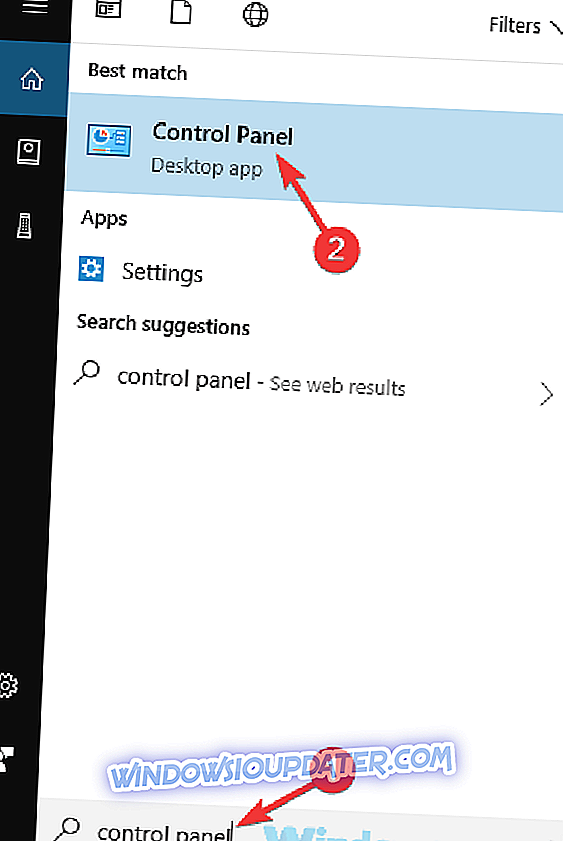
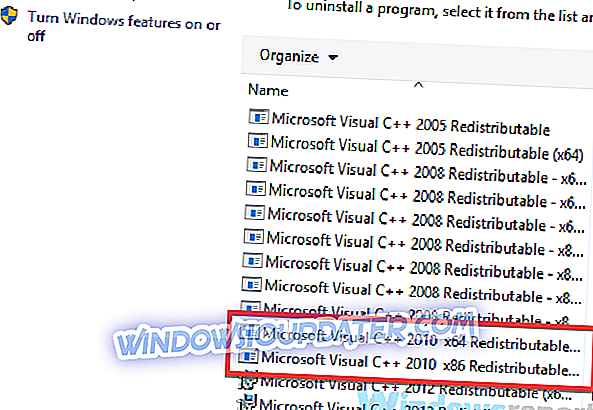
- Када се отвори контролна табла, идите на одељак Програми и функције .
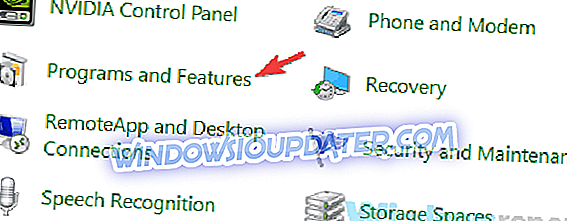
- Лоцирајте Мицрософт Висуал Ц ++ 2010 Редистрибутабле на листи. Требали бисте имати двије верзије к86 и к64. Уклоните обе верзије.
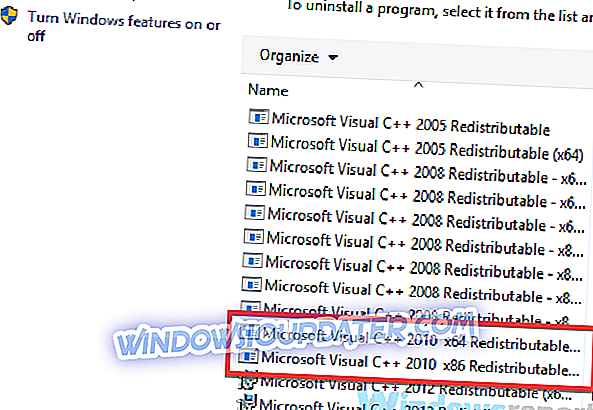
- После тога, посетите Веб локацију компаније Мицрософт и преузмите и 32-битне и 64-битне верзије Мицрософт Висуал Ц ++ 2010 Редистрибутабле.
Сада инсталирајте Мицрософт Висуал Ц ++ 2010 Редистрибутабле још једном и провјерите да ли то рјешава проблем са Пхотосхопом. Имајте на уму да ћете можда морати поново да инсталирате другу верзију Мицрософт Висуал Ц ++ Редистрибутабле да бисте решили овај проблем, тако да вам може требати неколико покушаја да поправите ову грешку.
Решење 7 - Ресетовање Пхотосхоп поставки
Према корисницима, понекад се ваше Пхотосхоп поставке могу оштетити, што може довести до ове и многих других грешака. Да бисте решили овај проблем, саветујемо вам да ресетујете Пхотосхоп поставке. Да бисте то урадили, следите ове кораке:
- Покрените Пхотосхоп.
- Чим покренете Пхотосхоп, притисните Алт + Цтрл + Схифт . Тиме ћете ресетовати Пхотосхопове поставке. Имајте на уму да ћете можда морати да поновите овај корак неколико пута пре него што заиста успете да ресетујете поставке.
- Ако исправно извршите претходни корак, видећете дијалог за потврду. Кликните на Да да бисте наставили.
Након што успете да исправите поставке, проверите да ли је проблем још увек присутан.
Решење 8 - Користите командну линију да бисте изменили регистратор
Понекад се проблеми са Пхотосхопом могу појавити због проблема с вашим регистром, а да бисте ријешили проблем, морате направити неколико подешавања. Да бисте решили проблем, само урадите следеће:
- Покрените Цомманд Промпт као администратор. Да бисте то урадили, кликните десним тастером миша на дугме Старт и изаберите командну линију (Админ). Такође можете користити ПоверСхелл (Админ) .
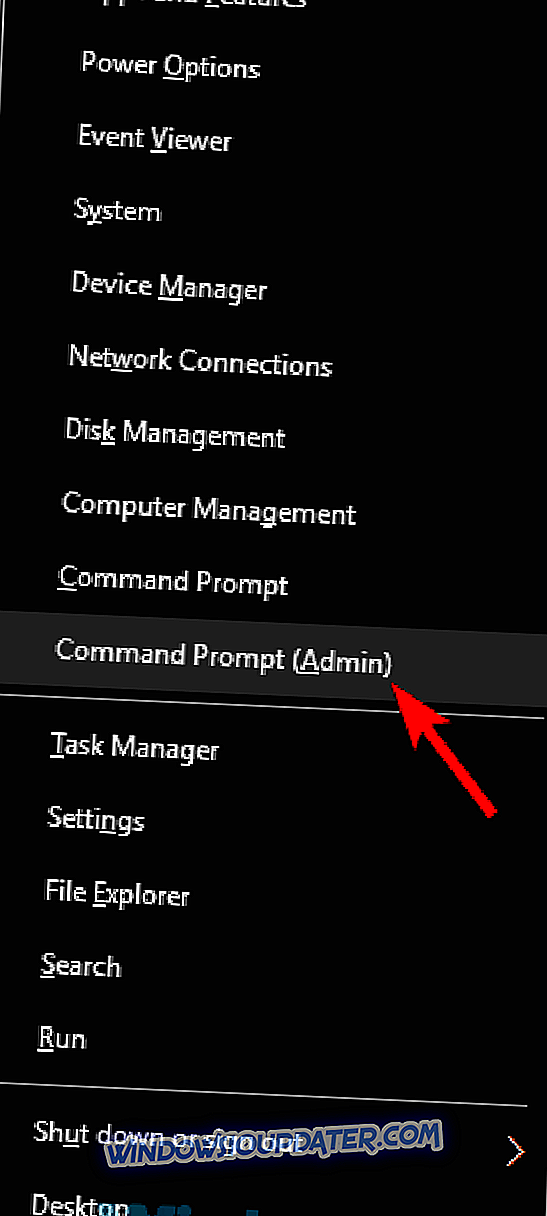
- Сада покрените следећу команду:
- рег адд ХКЕИ_ЦУРРЕНТ_УСЕРСофтвареМицрософтВиндовсЦуррентВерсионПен / в ЛегациПенИнтерацтионМодел / т РЕГ_ДВОРД
Након покретања ове наредбе, провјерите је ли проблем са Пхотосхопом још увијек присутан.
Решење 9 - Уклоните проблематичне исправке
Према корисницима, понекад Виндовс ажурирање може изазвати проблеме са Пхотосхопом. Да бисте решили овај проблем, саветујемо вам да пронађете и уклоните проблематичну исправку. То је прилично једноставно и можете то урадити слиједећи ове кораке:
- Отворите апликацију за подешавања и идите на Упдате & Сецурити Можете користити Виндовс Кеи + И пречицу да бисте отворили апликацију Сеттингс .
- Изаберите Виев хистори хистори .
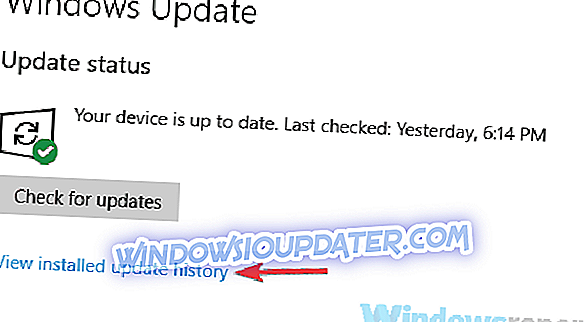
- Сада ће се појавити листа ажурирања. Запамтите или запишите кодове недавних ажурирања и кликните на Унинсталл упдатес .
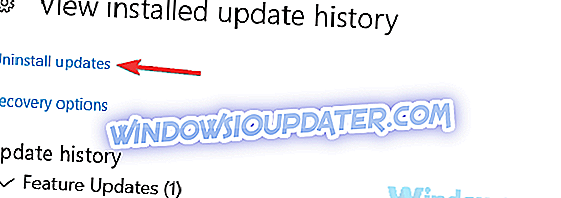
- Листа недавних ажурирања ће се појавити у новом прозору. Да бисте уклонили ажурирање, двапут кликните на њега и пратите упутства на екрану.
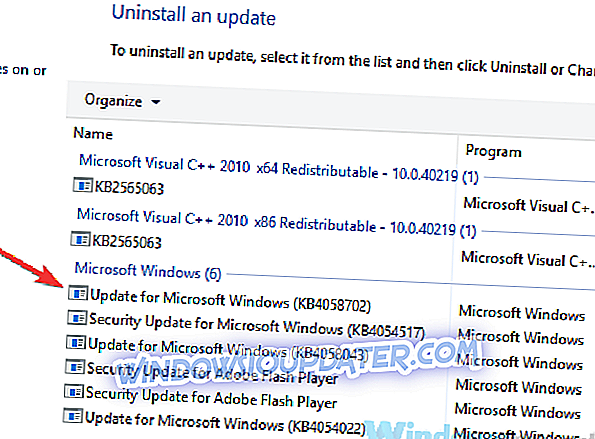
Када уклоните проблематично ажурирање, проверите да ли је проблем још увек присутан. У супротном, мораћете да спречите да Виндовс 10 аутоматски инсталира исправке. Виндовс 10 има тенденцију да аутоматски инсталира исправке које недостају, а ако је одређено ажурирање проблем, морате га блокирати од инсталирања или ће се проблем поново појавити.
Пхотосхоп је одличан алат, али се могу појавити многи проблеми. Ако имате проблеме са Пхотосхопом на рачунару, пробајте нека од наших решења.